Introducción al Panel de Gestión de Servicios de ServBay: Administra Eficientemente los Servicios de tu Entorno de Desarrollo Local
ServBay ofrece un potente e intuitivo panel de gestión de servicios, que actúa como el centro de control principal de tu entorno de desarrollo web local. A través de este panel, puedes gestionar y monitorizar fácilmente todos los servicios y paquetes soportados por ServBay, como servidores web (Nginx, Caddy, Apache), lenguajes de scripting (PHP, Node.js, Python, Go, Java, Ruby, Rust), bases de datos (MySQL, PostgreSQL, MongoDB) y cachés (Redis, Memcached), entre otros. En este artículo descubrirás en detalle cada componente y funcionalidad del panel de servicios de ServBay, para que puedas gestionar tu entorno de desarrollo de forma eficiente.
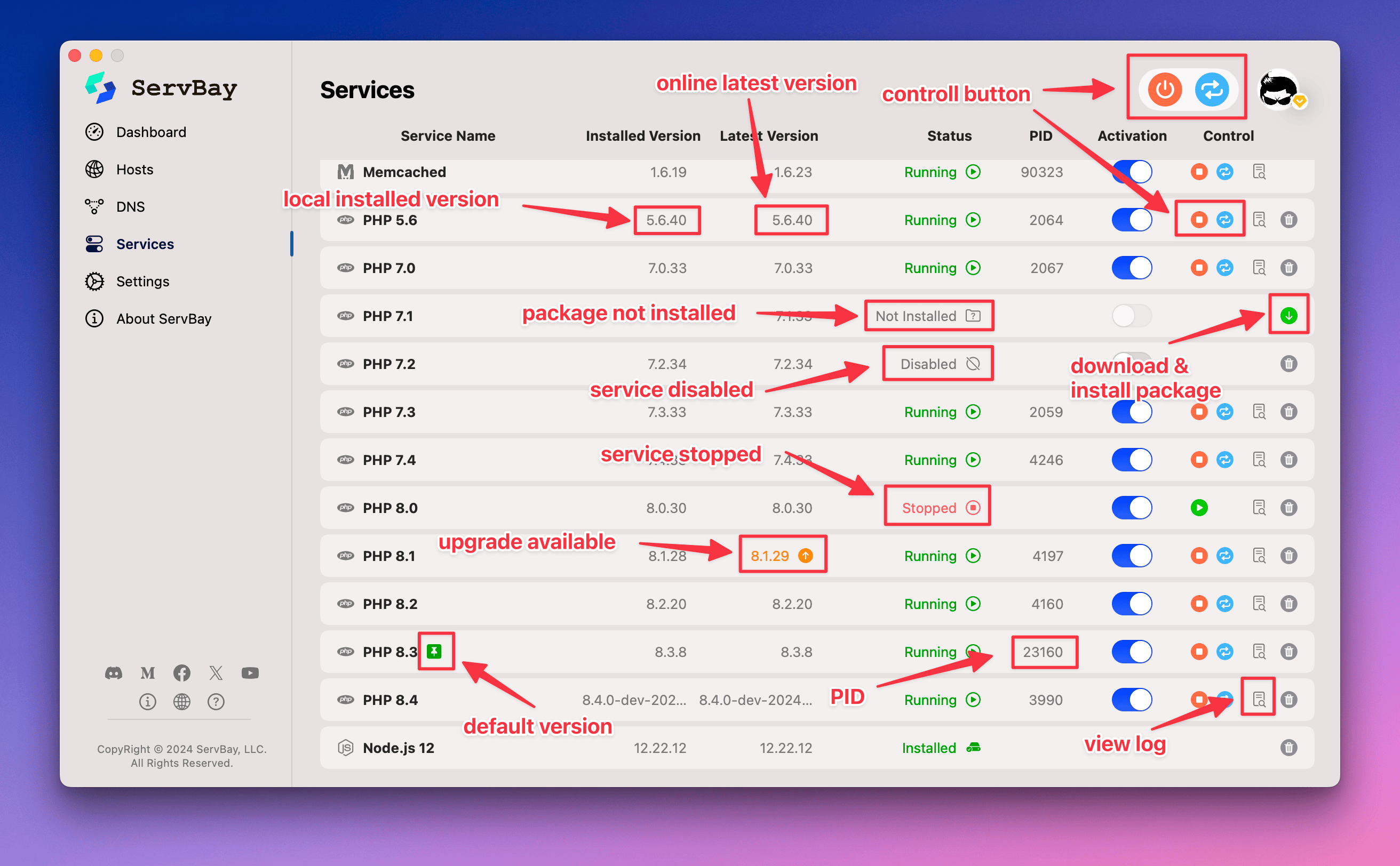
Descripción General del Panel
La estructura del panel de gestión de servicios de ServBay es clara y se compone de las siguientes áreas principales:
- Lista de servicios: muestra todos los servicios (paquetes) instalados o disponibles, junto con su estado actual de funcionamiento.
- Detalle del servicio: brinda información detallada y una vista general de la configuración de cada servicio seleccionado (este documento se centra principalmente en la funcionalidad de la lista; la vista de detalles puede estar desarrollada en otra documentación).
- Botones de control: botones de acción rápida distribuidos en la lista de servicios, que permiten a los usuarios ejecutar comandos de gestión de servicios directamente.
Área de Lista y Detalle de Servicios
Esta sección es la vista principal del panel, donde se muestra en formato de lista cada servicio (paquete) instalado o disponible, y se facilitan atajos para consultar más detalles.
Desglose de funcionalidades
Cada fila de la lista de servicios representa un servicio (o una versión específica del mismo) e incluye la siguiente información clave:
- Nombre del servicio: muestra el nombre identificador del servicio, como
PHP,Nginx,MySQL, etc. - Versiones instaladas: lista todas las versiones específicas del servicio que tienes instaladas (por ejemplo,
PHP 8.1,PHP 8.2). Una de las ventajas clave de ServBay es su capacidad para instalar y gestionar múltiples versiones del mismo servicio simultáneamente. - Última versión: indica el número de la última versión disponible para ese servicio en los repositorios de ServBay, facilitando saber si existen actualizaciones.
- Estado: indica el estado actual del servicio, como
En ejecución (Running),Detenido (Stopped),Error (Error), etc. Los diferentes estados se diferencian mediante colores o iconos; al pasar el ratón o hacer clic puedes consultar información adicional sobre el estado o mensajes breves de error. - PID: muestra el ID de proceso principal (Process ID) del servicio, útil para usuarios avanzados que realizan depuración por terminal, monitorización de recursos o cierre forzado de procesos.
- Activar/Desactivar: interruptor fundamental para controlar la disponibilidad global de una versión concreta del servicio.
- Activado (Enabled): establece esa versión como la predeterminada para ese servicio en el entorno de ServBay. Por ejemplo, si activas
PHP 8.2, al ejecutarphp -vmediante el CLI de ServBay verás la versión 8.2, y cualquier sitio que no especifique versión de PHP utilizará esta por defecto. - Desactivado (Disabled): hace que esa versión específica del servicio no esté disponible en el entorno ServBay.
- Nota: para la mayoría de los servicios (como MySQL, PostgreSQL, o servidores web) normalmente solo una versión puede estar activada a la vez, evitando conflictos y definiendo qué versión es la predeterminada.
- Activado (Enabled): establece esa versión como la predeterminada para ese servicio en el entorno de ServBay. Por ejemplo, si activas
Detalle de los Botones de Control
Estos botones están integrados en cada fila de la lista de servicios para que los usuarios puedan realizar acciones de gestión habituales de forma rápida.
Botones de control en la lista
- Iniciar (Start): intenta activar el proceso del servicio seleccionado. Si no puede arrancar por errores de configuración, ocupación de puertos u otras causas, el estado cambiará a "Error".
- Detener (Stop): envía una señal de terminación al proceso del servicio seleccionado, deteniendo su ejecución.
- Reiniciar (Restart): detiene temporalmente el servicio y lo inicia de nuevo de inmediato. Esto suele usarse después de modificar archivos de configuración para aplicar los cambios.
- Ver log (View Log): abre una ventana o el visor de archivos para mostrar la salida estándar y el registro de errores del servicio, siendo el primer y más importante paso para diagnosticar errores al iniciar o durante la ejecución.
- Instalar servicio (Install Service): descarga e instala el paquete de servicio (y la versión específica seleccionada) desde los repositorios online de ServBay. Tras la instalación, aparecerá en la lista.
- Eliminar servicio (Delete Service): elimina del sistema local los archivos del paquete del servicio seleccionado. Advertencia: ¡Esta acción es irreversible y elimina permanentemente todos los archivos y configuraciones asociados a esa versión! (No borra los datos de sitios web, bases de datos u otros contenidos generados por el usuario). Usa con precaución.
Conceptos Avanzados y Consejos
Comprender los siguientes conceptos al utilizar el panel de gestión de servicios te permitirá administrar tu entorno con mayor eficacia:
- La gestión de múltiples versiones es la ventaja clave: el soporte robusto de ServBay para múltiples versiones distingue a esta plataforma de otros entornos integrados tradicionales. Los controles de la lista "Versiones instaladas" y el interruptor "Activar/Desactivar" son esenciales para esta capacidad, permitiendo a los desarrolladores cambiar fácilmente de versión en función de cada proyecto, sin tener que instalar o configurar manualmente varios entornos independientes.
- El log es la clave para diagnosticar problemas: si un servicio muestra estado "Error" o no se comporta como se espera, utiliza la función "Ver log" de inmediato. Casi todos los problemas de inicio o ejecución quedan registrados ahí con mensajes detallados, mucho más efectivo que intentar adivinar el problema.
- Los servicios se asocian a la configuración de los sitios web: cuando creas y configuras sitios en ServBay, puedes especificar la versión de PHP, el servidor web, etc., que utilizará cada uno. Estas opciones dependen directamente de las versiones de servicios instaladas y activadas en el panel de gestión. Los ajustes del panel afectan al entorno de ejecución de los diferentes sitios web.
Preguntas Frecuentes (FAQ)
- P: Mi servicio (por ejemplo, Nginx o PHP) no arranca y muestra estado "Error", ¿qué debo hacer?
- R: Es una consulta habitual entre desarrolladores. El primer paso -y más importante- es hacer clic en el botón "Ver log" de la fila del servicio implicado. Lee con atención los mensajes del log, que normalmente contienen información precisa sobre el motivo del fallo (puerto ocupado, errores de sintaxis en la configuración, servicios dependientes no ejecutándose o ausentes, etc). Atiende al mensaje del log para una resolución dirigida.
- P: ¿Cómo cambio la versión de PHP usada por mi entorno ServBay (o por un sitio específico)?
- R: Dentro del panel de gestión, localiza las versiones de PHP que tienes instaladas. Utiliza el interruptor "Activar/Desactivar" al lado de la versión que quieres definir como predeterminada. Solo una versión puede estar activa como predeterminada a la vez. Para asignar una versión concreta de PHP a un determinado sitio web, indícalo en la configuración del sitio correspondiente dentro de ServBay (habitualmente en el panel de ajustes del sitio).
Resumen
El panel de gestión de servicios de ServBay es una herramienta poderosa y fácil de usar para gestionar todos los servicios centrales del entorno de desarrollo web local. Gracias a su lista de servicios clara, su detallada información de estado, los prácticos botones de control (iniciar, detener, reiniciar, ver logs, instalar, eliminar) y su excelente soporte para múltiples versiones con control de activación/desactivación, simplifica enormemente tareas tediosas como la instalación, configuración, monitorización y cambio de versiones de servicios. Dominar el uso del panel permite a los desarrolladores configurar y administrar su entorno local de forma mucho más ágil y flexible, permitiéndoles dedicar más tiempo a escribir código y aumentar así su productividad.

